Hostwinds Tutoriais
Resultados da busca por:
Índice
Como faço para instalar o Joomla facilmente com o Softaculous?
Como instalar o Joomla usando o Softaculous
Tag: Softaculous, Joomla
Como faço para instalar o Joomla facilmente com o Softaculous?
Como faço para instalar o Joomla facilmente com o Softaculous?
- Primeiro, você vai querer ir ao seu cPanel, que pode ser acessado a partir da área do cliente Hostwinds ou yourdomain.com/cpanel.
- Em seguida, você desejará navegar na seção de software do cPanel (geralmente perto da parte inferior) para localizar o instalador de aplicativos softaculous.
_

- Clique no ícone Instalador de aplicativos Softaculous para ser trazido para outra página.
- Se você não vê o Joomla listado nos Scripts Principais, você pode clicar em Portals / CMS à esquerda. Isso mostrará os sistemas de gerenciamento de conteúdo que podem ser instalados. Você vai querer encontrar o Joomla na lista e clicar nele.
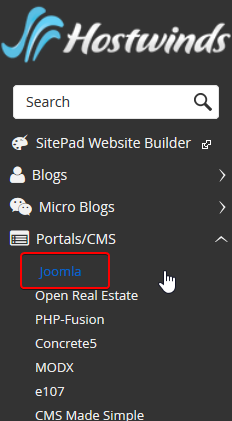
- Assim que tiver a página Visão geral do Joomla aberta, você verá um botão que indica instale agora. Clique aqui para acessar a página das etapas finais da instalação.
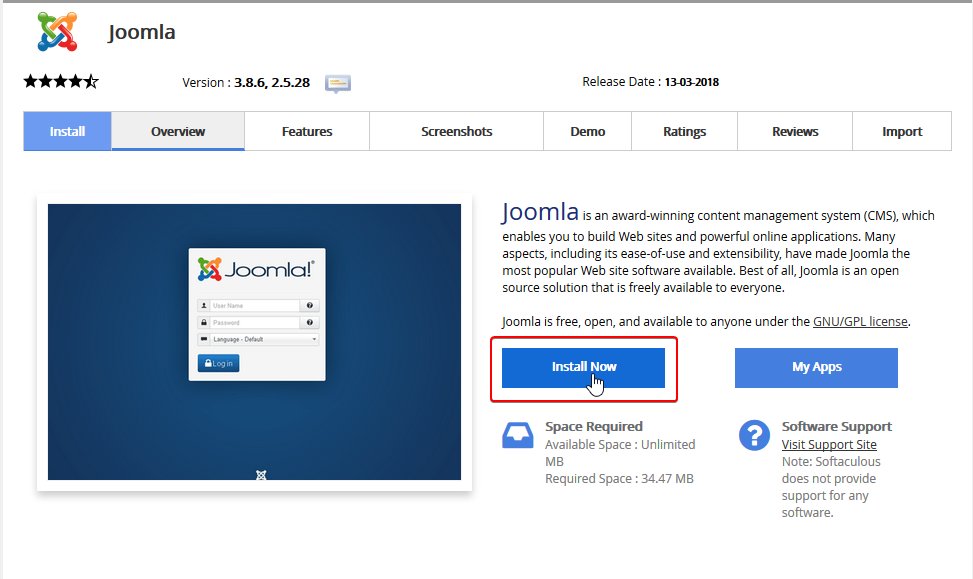
- Depois de clicar no instale agora Botão, você será trazido para uma página para os últimos passos da instalação. Aqui você inserirá informações para obter o Joomla configurado e instalado em seu site.
- Primeiro, selecione a versão do Joomla que você gostaria de ter instalado. Muitas vezes recomenda-se ir com a versão mais recente devido a correções que foram implementadas.
- Em seguida, você vai querer escolher o protocolo. Basicamente, se você deseja ou não o tráfego ser criptografado por padrão para o Joomla. Mais sobre a criptografia SSL pode ser lida aqui.
- Para o domínio, você desejará escolher o site que você está instalando o Joomla para ou onde será acessado.
- o No Diretório O campo é usado se você quiser que esteja em um subdiretório do seu domínio. Tal como yourdomain.com/joomla. Se você deseja que seja instalado no domínio principal (yourdomain.com), deixe em branco.
- Este será o nome do seu site. Se este for um blog, você deve colocar esse nome aqui.
- Para a descrição do site, você geralmente resumirá o que seu site é sobre em algumas frases.
- Você pode usar essa opção para importar alguns dados de amostra em seu site para que você possa ver como seria com o conteúdo real mais tarde.
- É aqui que você colocará seu nome de usuário do administrador. Recomenda-se alterar isso de Admin para que este nome de usuário seja único e não possa ser facilmente adivinhado.
- Aqui é onde você definirá a senha usada para efetuar login junto com o nome de usuário do administrador. Você vai querer ter certeza de que é bom e seguro para garantir que ele não seja adivinhado facilmente. Há um medidor que pode ajudar a avaliar o quão forte é a senha e um gerador de senha para ajudá-lo a gerar uma senha forte.
- o Nome real campo será seu nome real. Você pode colocar o que quiser aqui também. Joomla só usa isso para identificar você.
- Admin Email será o e-mail que você deseja que todos os seus e-mails sejam enviados pelo Joomla.
- Aqui você colocaria a língua nativa do seu site. Isso seria o que a interface é traduzida e qual será o conteúdo escrito.
- Estes Opções avançadas não são inteiramente necessários. No entanto, se você quiser alterar o nome do banco de dados e os prefixos da tabela, você pode fazer isso aqui.
- Depois de preencher todos os campos corretamente, você deve clicar no Instalar botão para concluir a configuração.
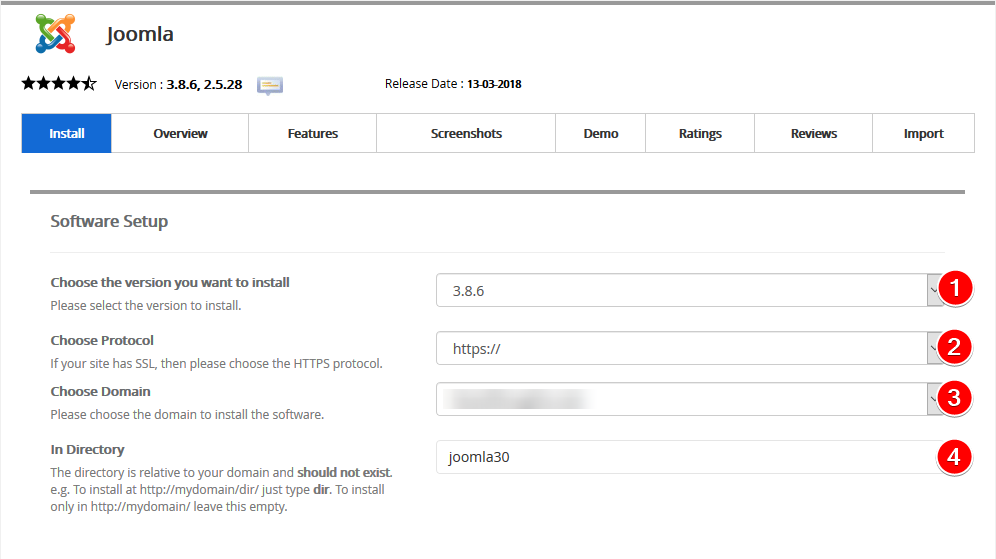
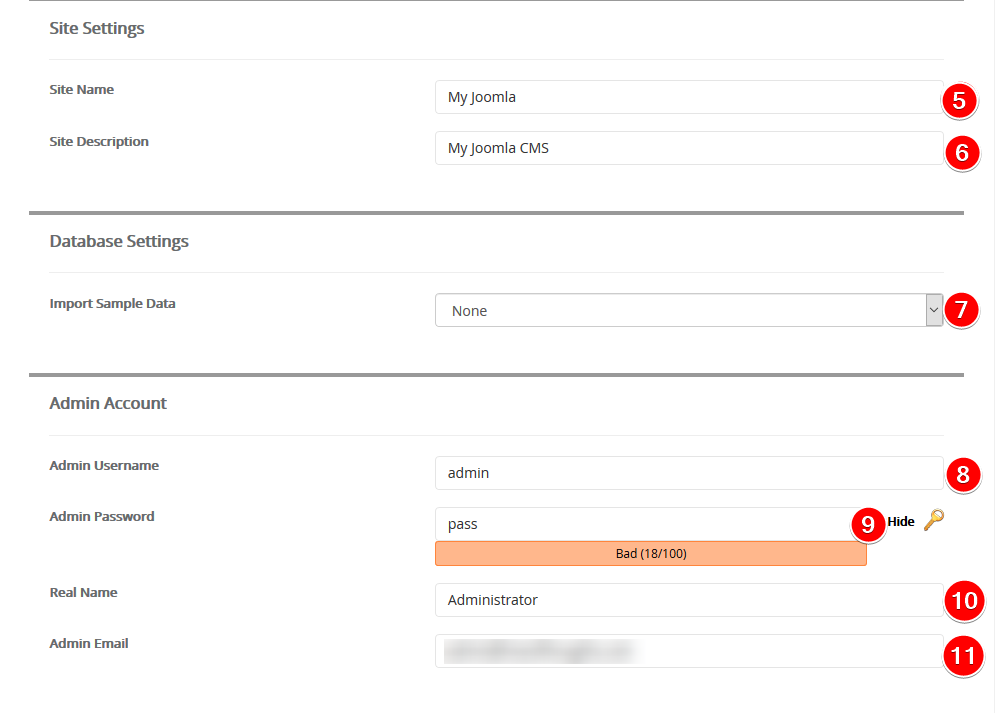
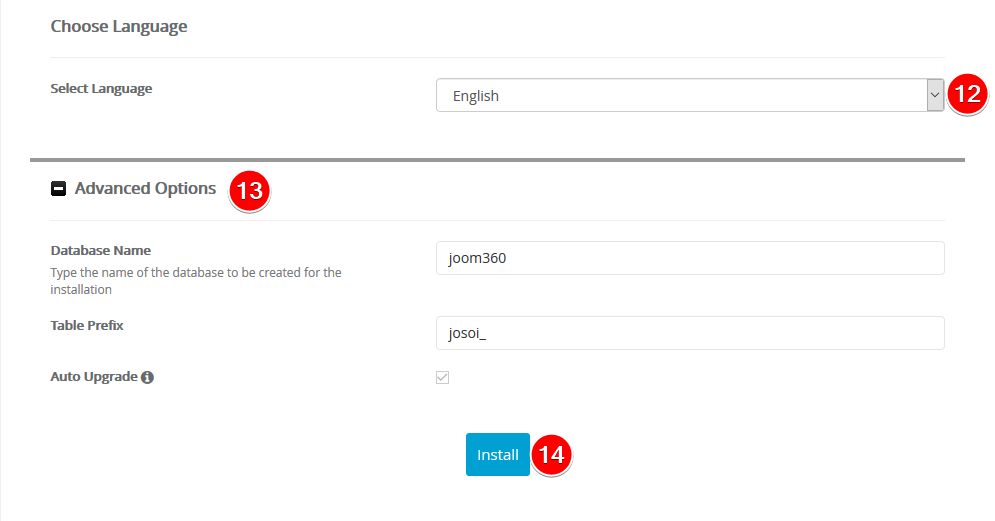
Depois que a instalação foi concluída, você será trazido a uma página que dirá que a instalação foi concluída com êxito. Esta página também terá links para onde você pode acessar seu site Joomla, bem como o painel do administrador para o Joomla. É importante salvar esses detalhes em um local seguro se você precisar referenciá-los mais tarde.
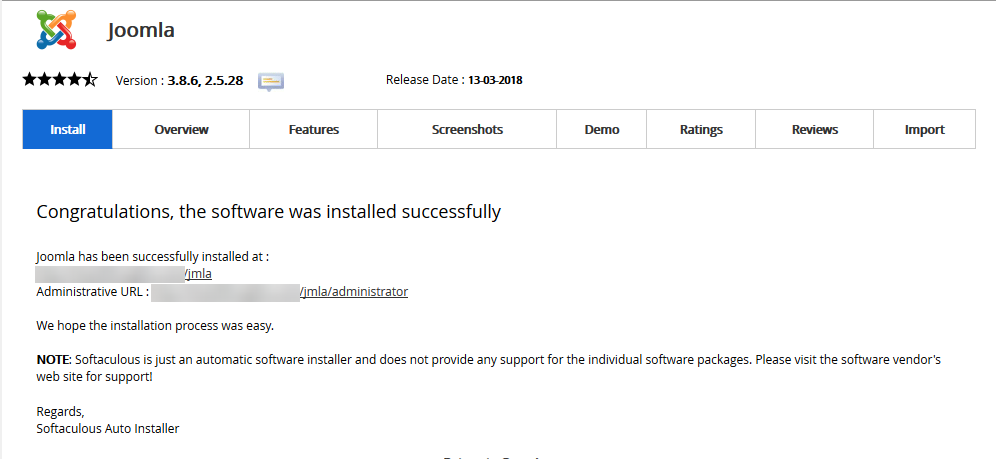
Se o ULD precisar de qualquer assistência, você pode entrar em contato conosco em Livechat ou enviar um ingresso.
Escrito por Hostwinds Team / agosto 21, 2017
